配置: 警報
關於
Agent DVR 使用動態偵測或AI來生成警報。要訪問和配置警報設置,編輯設備並在菜單中選擇警報。
警報會啟動「警報」操作,允許您執行像發送電子郵件、觸發警報、調用URL等任務,當Agent引發警報時。
Agent 可根據警報或動態偵測錄製視頻。為了減少不必要的錄製,請在錄製選項卡上將錄製模式設置為「警報」,然後使用下面的設置來配置Agent引發警報的方式。
Agent 具有一個主開關,用於武裝和解除系統。
當Agent被武裝時,左上角的圖標顯示一個符號,當Agent被解除武裝時,顯示一個符號。點擊該符號在這些狀態之間切換。
如果Agent被解除武裝,將不會觸發任何警報。此外,登錄時將顯示有關Agent被解除武裝的警告。
提示:如果您使用行程線來觸發警報,但它們未被激活,請確保警報設置未配置為「無」。
警報設置
- 啟用: 切換以啟用或停用裝置的警報。
- 模式: 選擇 偵測到、未偵測到 或 僅動作 (v4.5.0.0+)。當偵測到動作時觸發警報,或相反地,當未偵測到動作時觸發警報(用於監控機械很有用)。使用 僅動作 來透過動作專屬觸發警報。詳細資訊請參閱 警報過濾。
- 偵測延遲: 偵測後觸發警報前的秒數。
- 未偵測到警報延遲: 若未偵測到動作,則觸發警報前的秒數。
- 重置模式: 選擇如何管理警報重置(基於間隔或閒置逾時)。
- 間隔: 用於警報重置模式的最短秒數:
- 間隔: 若設定為60,警報將被壓制1分鐘。
- 閒置逾時: 若設定為60,警報將被壓制,直到閒置1分鐘為止。
- 警報群組: 指定提升警報的群組。群組中的警報可以觸發所有該群組內裝置的錄影。群組的間隔設定將覆蓋裝置的最小間隔。群組警報和群組偵測模式可在 錄影 頁籤下使用。
- 訊息: 啟用或停用像電子郵件或簡訊等訊息動作(在 動作 頁籤上設定)。請參閱我們的精靈以格式化您的號碼 這裡
- 描述: 使用人工智慧描述圖像中的內容(參見 請 AI: 描述)
推送警報
推送警報可以通過我們的移動應用程序將實時通知推送到您的移動設備(IOS/ Android)。查看移動推送警報
- 開啟: 開啟或關閉推送警報。
- 推送視頻: 生成並推送短視頻通知(僅限iOS/ Telegram)。
- 包括音頻: 在生成的片段中包括音頻(僅限iOS/ Telegram)。
備註:推送警報使用我們的網絡服務,因此僅限訂閱。
警報篩選
請參閱警報過濾
警報摘要
當Agent DVR生成警報,或者您觸發手動警報時,您將在Agent UI的右上角看到一個計數器增加。這是系統警報計數器。點擊它將顯示警報事件的摘要:
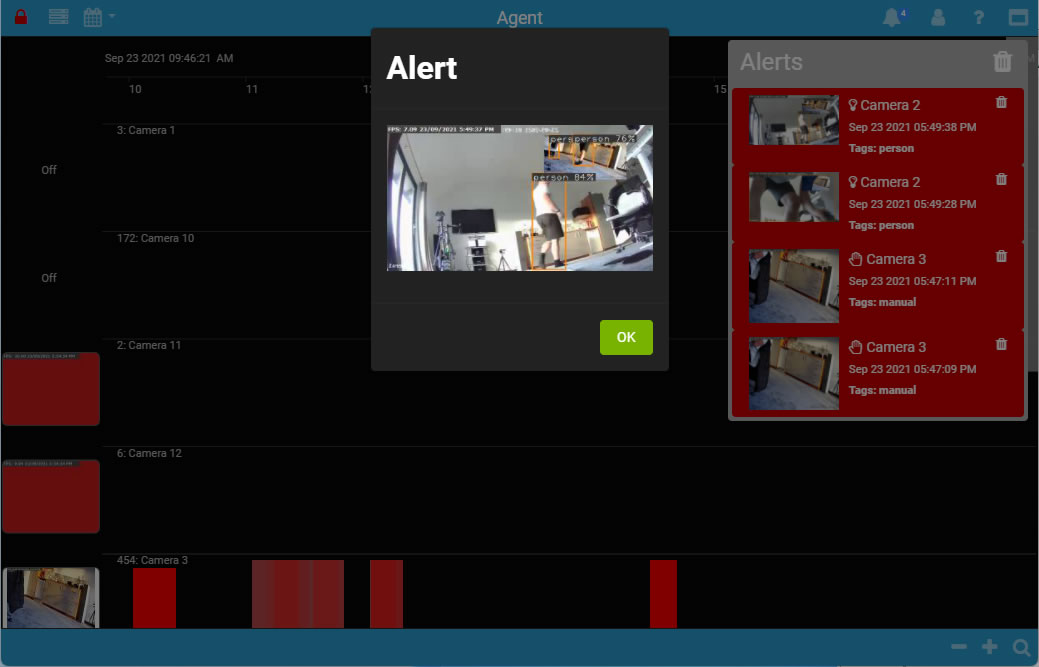
Agent在可能的情況下為每個事件生成縮略圖。點擊縮略圖將打開事件期間捕捉到的圖像的較大視圖。要確認警報,請點擊其文本。此操作將將視圖切換到時間軸,並提供與任何其他系統錄像的事件上下文。時間軸將自動導航到事件發生之前。如果有可用的錄像,您可以在Agent UI中點擊它,並從生成警報的點開始播放。
要刪除警報,使用垃圾桶圖標清除所有警報或逐個刪除它們。點擊頂部工具欄中的圖標按鈕來關閉警報面板。
警報面板圖標表示警報類型:手動警報標有,Agent生成的警報標有,AI生成的警報標有。